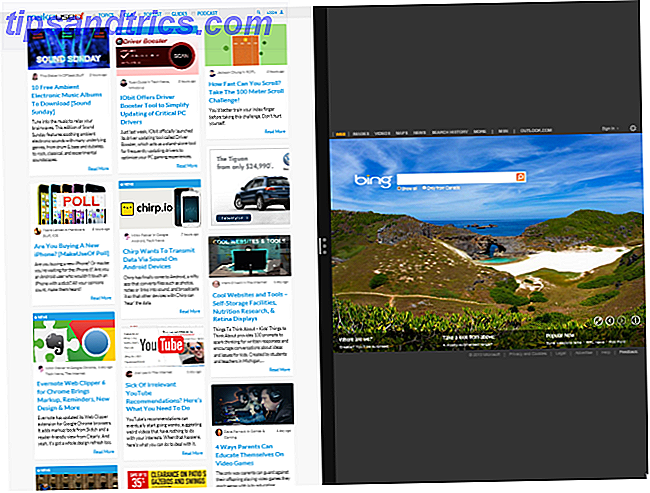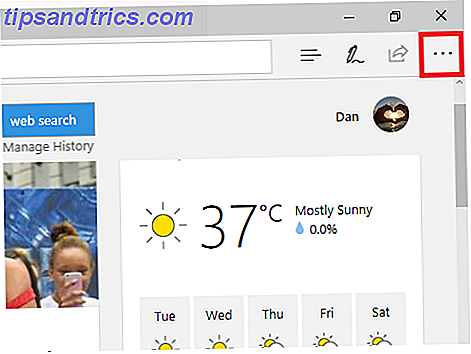I Windows 10 kan du indstille din Wi-Fi eller Ethernet-forbindelse som målt. Det betyder, at det vil begrænse, hvad det bruger dine internetdata til. Vi foreslår, hvilke scenarier dette kan være nyttigt for, hvilke forskelle det giver, og viser dig hvordan du aktiverer det.
Et af hovedpunkterne om at muliggøre en målrettet forbindelse er, at det vil stoppe Windows Update at tvinge downloads på dig. Det vil også betyde, at andre baggrundsopdateringer, som dem i apps eller Start Menu-fliser, ikke nødvendigvis er automatiske.
Vi mener, at en målerforbindelse er en af de standardindstillinger for Windows 10, du skal tjekke med det samme. 7 Standard Windows 10-indstillinger Du skal tjekke straks 7 Standard Windows 10-indstillinger Du bør straks kontrollere Microsoft har foretaget nogle tvivlsomme beslutninger med Windows 10. Nogle af standardindstillingerne skal ikke være alene. Vi viser dig, hvordan du forbedrer privatlivets fred, sparer båndbredde, reducerer distraktion og meget mere. Læs mere . Hvad synes du? Hvis du bruger en målrettet forbindelse og ønsker at dele dine oplevelser, så lad os vide det i kommentarerne nedenfor.
Bemærk: Mens Creators Update følger med de medfølgende funktioner, skal du tilpasse Windows-registreringsdatabasen for at indstille din Ethernet-forbindelse som begrænset i årsdagen. Vi viser dig løsninger til begge Windows-versioner.
Hvorfor kan du bruge en målrettet forbindelse
Der er en række grunde til, at du måske vil bruge en målrettet forbindelse. Det vigtigste er, hvis din internetudbyder begrænser mængden af data, du kan bruge, eller hvis du bliver opkrævet ekstra for at overskride grænsen. Hvis du aktiverer en målrettet forbindelse, hjælper det dig med at stoppe dine data spildt på ting, du ikke har brug for eller vil have.
En målingstilslutning kan også være praktisk, hvis du har en langsom internetforbindelse, fordi du vil kunne standse Windows ved hjælp af din båndbredde på nogle baggrundsopgaver, så det kan fokusere på det, der er nødvendigt.

Hvis du binder din telefonforbindelse via Wi-Fi, skal du bruge en målrettet forbindelse for at undgå at ramme din udbyders datagrense. Stop Windows Update fra at bryde din mobile datakap Stop Windows Update fra at bryde din mobil datakap Windows 10 downloader jævnligt massive opdateringer. Lad ikke dette ske på en internetforbindelse med begrænset datatilskud. Vi viser dig, hvordan du opretter en målingstilslutning. Læs mere . Men Windows-enheder med en integreret mobilforbindelse bliver automatisk målt.
Endelig kan du aktivere en målrettet forbindelse, hvis du blot vil tage kontrol over nogle af systemets tilsluttede funktioner, som tvunget Windows-opdateringer Fordele og ulemper ved tvungne opdateringer i Windows 10 Fordele og ulemper ved tvungne opdateringer i Windows 10-opdateringer vil ændre sig i Windows 10. lige nu kan du vælge og vælge Windows 10 vil dog tvinge opdateringer til dig. Det har fordele, som forbedret sikkerhed, men det kan også gå galt. Hvad mere ... Læs mere, som vi detaljerer nedenfor.
Forskelle ved brug af en målrettet forbindelse
En af de ting, der irriterer os om Windows 10 7 ting, der virkelig irriterer os om Windows 10 7 ting der virkelig irriterer os om Windows 10 Det er ikke en hemmelighed, at Windows 10 ikke er perfekt. Cortana grænser på at være påtrængende, obligatoriske opdateringer kan forårsage problemer, og meget vises halvbagt. Vi præsenterer vores top 7 af de mest strålende Windows 10 irritationer. Læs mere er, at det gjorde opdateringer obligatoriske.
Med en målrettet forbindelse downloader Windows 10 ikke automatisk opdateringer, men giver dig en download- knap, som du kan klikke, når du vil have dem. Bemærk dog, at Creators Update nu giver Microsoft mulighed for at skubbe gennem kritiske sikkerhedsopdateringer uanset dine indstillinger.

Du kan bemærke, at nogle af dine apps ikke fungerer fuldt ud på en målingstilslutning, sandsynligvis fordi de har stoppet automatisk at downloade opdateringer. Du vil som regel kunne opdatere dem manuelt fra deres indstillinger, hvis du vil skubbe noget igennem. Dette gælder kun apps, du har downloadet fra Windows Store, ikke traditionelle desktopprogrammer.
Andre ting, der vil være forskellige, er at levende fliser på din startmenu kan stoppe opdatering og offline-filer, synkroniseres muligvis ikke automatisk med tjenester som OneDrive. Microsoft er ikke begået på disse to sidste, så du kan finde ud af, at de fungerer som normale, selvom de er på en målrettet forbindelse.
Sådan opsættes en målrettet forbindelse
Tryk på Windows-tasten + I for at åbne Indstillinger, og vælg Netværk og Internet . I venstre menu skal du vælge enten Wi-Fi eller Ethernet, afhængigt af hvilken netværksforbindelse du vil indstille til måling.
Du har brug for Creators Update, så du kan indstille din Ethernet til måling. Se vores vejledning om, hvordan du får ophavsmændens opdatering nu Sådan får du Windows 10-skaberne opdateret nu Sådan får du opdateringerne til Windows 10-skabere nu Opdateringen af Windows 10-skabere udløber i april. Er du ivrig efter at prøve det? Eller vil du hellere undgå det? Vi viser dig hvordan du får Windows 10 1703 på din egen tidsplan. Læs mere, hvis du ikke allerede har det, eller kontroller afsnittet nedenfor for en registreringsdatabase.
Hvis du har valgt Wi-Fi, skal du klikke på Administrer kendte netværk . Nu, uanset om du valgte Wi-Fi eller Ethernet, skal du vælge din forbindelse fra listen og derefter skifte Indstil som målrettet forbindelse til Til .

Du skal gentage ovenstående for hver netværksforbindelse, du ønsker at indstille som målt. Men Windows vil huske dit valg for hver, og du behøver ikke ændre det hver gang du tilslutter.
Ethernet til jubilæumsopdateringen
Hvis du endnu ikke har ophavsmandens opdatering - ville vi ikke bebrejde dig, hvis du ikke Microsoft: Installer ikke Windows 10 Creators Update! Microsoft: Installer ikke Windows 10 Creators Update! Microsoft advarer brugere om ikke at installere Windows 10 Creators Update manuelt. Hvorfor? Fordi virksomheden ikke kan garantere, vil du ikke opleve "problemer" under installationen. Læs mere - så kan du lave en redigering i registreringsdatabasen for at få en målrettet Ethernet-forbindelse. Vær opmærksom på, at fejltagelser i registreringsdatabasen kan forårsage problemer, hvordan man ikke ved et uheld kan rydde op i Windows-registreringsdatabasen, hvordan man ikke ved et uheld skal rydde op i Windows-registreringsdatabasen Arbejde med Windows-registreringsdatabasen? Bemærk disse tips, og du vil være meget mindre tilbøjelige til at udføre varig skade på din pc. Læs mere, så følg disse instruktioner nøje.
Tryk på Windows-tasten + R for at åbne Kør, indtast regedit, og klik på OK . Når registeret er åbent, skal du kopiere og indsætte den følgende vej ind i adresselinjen øverst og trykke på Enter :
HKEY_LOCAL_MACHINE\SOFTWARE\Microsoft\Windows NT\CurrentVersion\NetworkList\DefaultMediaCost Højreklik på mappen DefaultMediaCost og klik på Tilladelser ... og derefter Avanceret . Ved siden af TrustedInstaller skal du klikke på Skift .

Skriv administratorer i tekstfeltet, klik på Kontroller navne og derefter OK . Tjek nu Udskift ejer på undercontainere og objekter . Klik på OK .
Klik nu på Administrators gruppen og for tilladelserne, kryds ved Tillad for fuld kontrol . Klik på OK .

Dobbeltklik på Ethernet i højre rude. Skift Værdidata til 2, hvilket betyder en målrettet forbindelse. Klik på OK . Hvis du nogensinde vil gå tilbage til en standardforbindelse, skal du ændre denne til en 1 .
Master of the Meter
I øjeblikket er de målte tilslutningsmuligheder i Windows 10 ret grundlæggende. Det er kun en skyder, som du kan tænde og slukke for. Forhåbentlig vil Microsoft give os flere muligheder og lad os præcis præcis, hvad denne funktion gør i den nærmeste fremtid.
Hvis du stadig vil deaktivere Windows Update, men ikke vil bruge en målrettet forbindelse, skal du se vores vejledning om, hvordan du midlertidigt slukker Windows Update i Windows 10 7 måder til midlertidigt at slukke for Windows Update i Windows 10 7 måder at midlertidigt vende Fra Windows Update i Windows 10 Windows Update holder systemet opdateret og sikkert. I Windows 10 er du nådig af Microsofts tidsplan, medmindre du kender skjulte indstillinger og tweaks. Så hold Windows Update under kontrol. Læs mere .
Bruger du den målte forbindelsesfunktion? Hvad finder du nyttige om det? Kan det forbedres?